## :-: 创建菜单节点
添加好控制器之后,由于还没有可以进入控制器的入口,所以接下来我们需要创建菜单节点。
以Test控制器为例,点击“控制面板”->“节点管理”->“添加”,创建一个顶级菜单节点
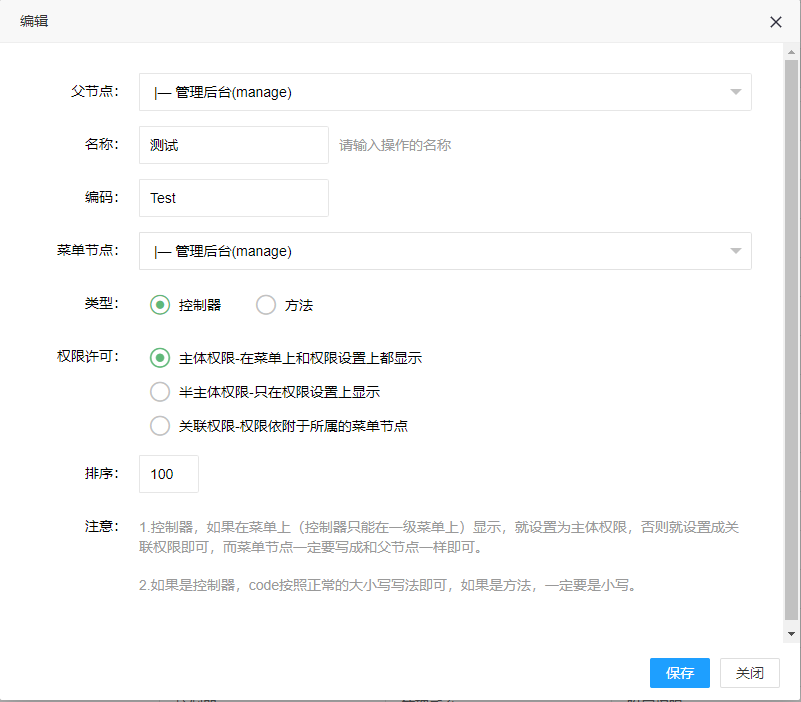
因为第一个节点只有菜单,没有链接,所以我们新增时,要先新增控制器,然后选择主体权限。
接着我们继续创建“测试列表”节点
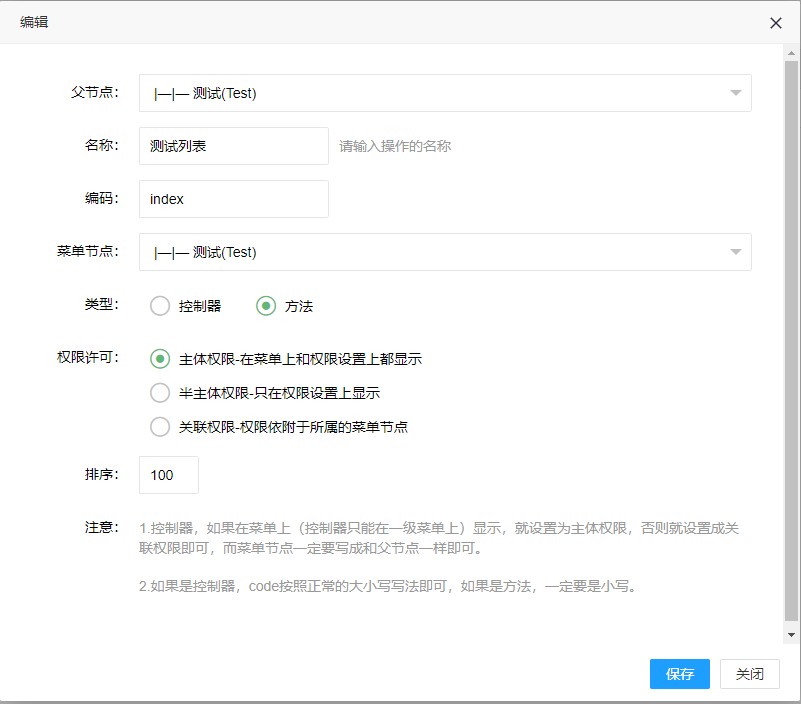
因为这里的列表也需要在左侧菜单展示,所以权限许可也需要选择主体权限:
然后点击左上角用户昵称,点击清除缓存即可。
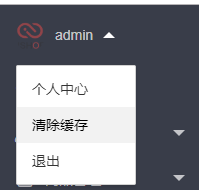
这里的清除缓存是清除整站缓存,请注意使用影响。
清理缓存后即可看到新增菜单:
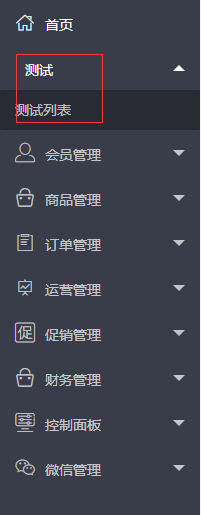
给新增的主菜单增加图标:
打开\\public\\static\\css\\iconfont.css文件,最后一行添加
.icon-test:before { content: "\\e6f8"; }
即可。其中.icon-test的.icon-为固定格式,test为新增菜单的编码的小写。
\\e6f8为图标库中的图标。系统当前默认提供以下图标
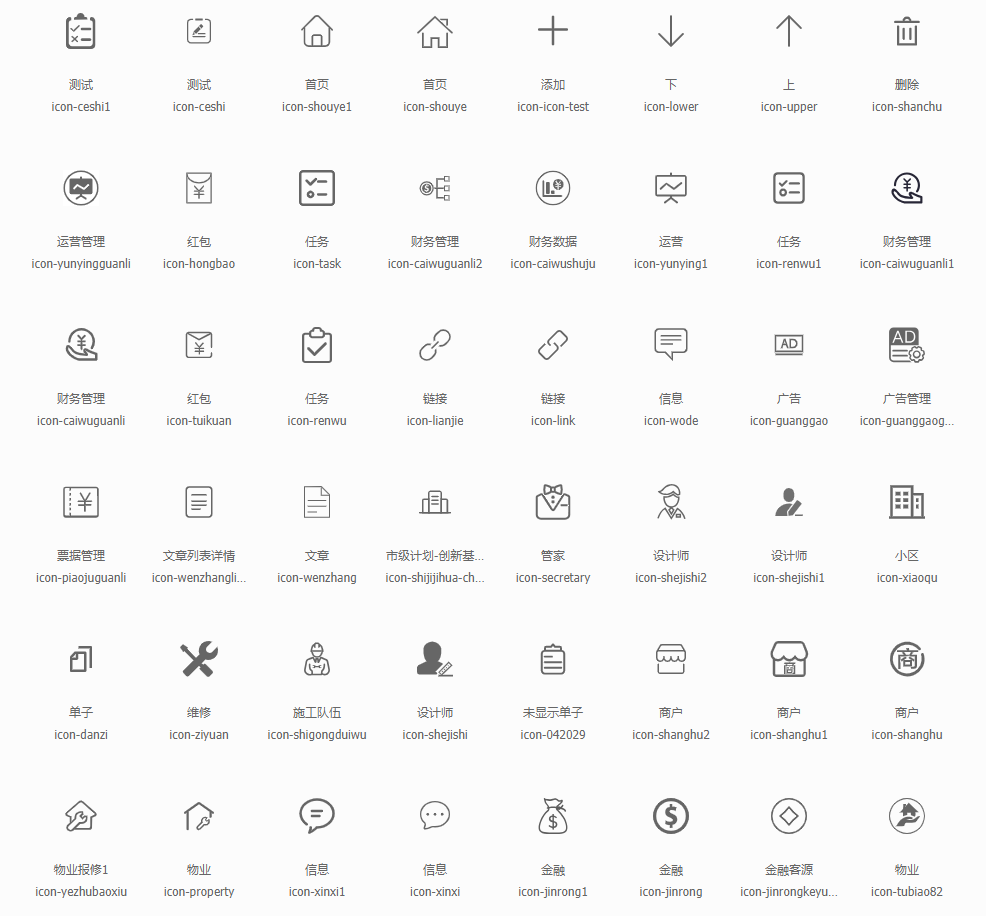
提示:
1. 控制器,如果在菜单上(控制器只能在一级菜单上)显示,就设置为主体权限,否则就设置成关联权限即可,而菜>单节点一定要写成和父节点一样即可。
2. 如果是控制器,code按照正常的大小写写法即可,如果是方法,一定要是小写。
